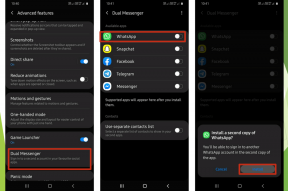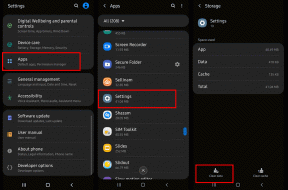Κορυφαίοι 8 τρόποι για να διορθώσετε την καθυστέρηση της κάμερας στο iPhone
Miscellanea / / February 15, 2022
Τα iPhone είχαν πάντα τις καλύτερες κάμερες. Και ένα μεγάλο μέρος του οφείλεται στο εξαιρετικά βελτιστοποιημένο λογισμικό του και στην εφαρμογή κάμερας. Αλλά αν χρησιμοποιείτε εκτενώς την εφαρμογή κάμερας του iPhone σας, μπορεί να έχετε αντιμετωπίσει καταστάσεις όπου η εφαρμογή κάμερας καθυστερεί ενοχλητικά ή καταλήγει να εμφανίζει μαύρη οθόνη.

Τα καλά νέα είναι ότι μπορείτε να το διορθώσετε. Θα εξετάσουμε μερικές διορθώσεις αντιμετώπισης προβλημάτων που θα σας βοηθήσουν να διορθώσετε την καθυστέρηση της κάμερας στο iPhone. Λοιπόν, ας πάμε κατευθείαν σε αυτό.
1. Κλείστε τις πρόσφατες εφαρμογές
Το iOS είναι ένα από τα καλύτερα όσον αφορά τη διαχείριση της μνήμης. Ωστόσο, το iPhone σας θα μπορούσε αναπόφευκτα να δυσκολευτεί εάν έχετε ανοιχτές πάρα πολλές εφαρμογές στο παρασκήνιο. Μπορεί επίσης να οδηγήσει σε αισθητές καθυστερήσεις και τραυλισμό κατά τη χρήση της εφαρμογής κάμερας στο iPhone.
Επομένως, κλείστε όλες τις πρόσφατες εφαρμογές και χρησιμοποιήστε ξανά την εφαρμογή κάμερας για να δείτε αν αυτό κάνει τη διαφορά.
2. Απενεργοποιήστε το Live Photo
Ζωντανή φωτογραφία είναι ένα χαρακτηριστικό που καταγράφει οποιαδήποτε κίνηση πριν και μετά τη λήψη μιας φωτογραφίας και τις ενώνει για να δημιουργήσει ένα μικρό κινούμενο σχέδιο. Φυσικά, αυτή η δυνατότητα μπορεί επίσης να επιβραδύνει σημαντικά την εφαρμογή της κάμερας καθώς καταγράφει πάντα. Αυτό ισχύει ιδιαίτερα εάν χρησιμοποιείτε μια παλιά συσκευή iPhone.
Επομένως, εάν δεν θέλετε να τραβήξετε μια ζωντανή φωτογραφία, σκεφτείτε να την απενεργοποιήσετε πατώντας στο εικονίδιο τριών κύκλων στην επάνω δεξιά γωνία της οθόνης.

3. Αφήστε το iPhone σας να κρυώσει
Όπως κάθε άλλο smartphone, Τα iPhone είναι γνωστό ότι υπερθερμαίνονται σε περιπτώσεις. Αυτό μπορεί να συμβεί εάν χρησιμοποιείτε το iPhone σας κατά τη φόρτιση για παρατεταμένη διάρκεια. Ευτυχώς, το iPhone σας θα πρέπει να εμφανίζει ένα προειδοποιητικό μήνυμα όταν ζεσταίνεται άβολα. Για να το κρυώσει, απενεργοποιήστε το iPhone σας και περιμένετε μερικά λεπτά πριν το ενεργοποιήσετε. Στη συνέχεια, ελέγξτε εάν η εφαρμογή της κάμερας λειτουργεί καλά.
4. Απενεργοποιήστε τη λειτουργία χαμηλής κατανάλωσης ενέργειας
Εάν χρησιμοποιείτε το iPhone σας σε λειτουργία χαμηλής κατανάλωσης για να αυξήσετε τη διάρκεια ζωής της μπαταρίας του, τότε οι εφαρμογές στο τηλέφωνό σας ενδέχεται να δυσκολεύονται να λειτουργήσουν ομαλά. Φυσικά, αυτό ισχύει και για την εφαρμογή κάμερας.
Διαβάστε παρακάτω για να μάθετε πώς μπορείτε να απενεργοποιήσετε τη λειτουργία χαμηλής κατανάλωσης στο iPhone.
Για να απενεργοποιήσετε τη λειτουργία χαμηλών δεδομένων στο Wi-Fi, ξεκινήστε την εφαρμογή Ρυθμίσεις και μεταβείτε στο Wi-Fi. Πατήστε το εικονίδιο πληροφοριών δίπλα στο δίκτυο Wi-Fi και απενεργοποιήστε τη Λειτουργία χαμηλών δεδομένων.

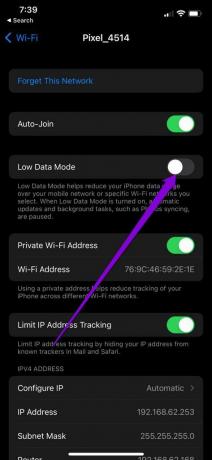
Ομοίως, εάν χρησιμοποιείτε δεδομένα κινητής τηλεφωνίας, ανοίξτε τις Ρυθμίσεις και επισκεφτείτε τα Δεδομένα κινητής τηλεφωνίας. Πατήστε στις Επιλογές δεδομένων κινητής τηλεφωνίας και απενεργοποιήστε τη Λειτουργία χαμηλών δεδομένων.


5. Ελευθερώστε αποθηκευτικό χώρο
Η έλλειψη αποθηκευτικού χώρου είναι ένας άλλος λόγος για τον οποίο η εφαρμογή κάμερας μπορεί να καθυστερήσει στο iPhone σας. Στην ιδανική περίπτωση, θα πρέπει να διατηρήσετε τουλάχιστον 1 GB ελεύθερου αποθηκευτικού χώρου για το iPhone σας.
Για να δείτε τον αποθηκευτικό χώρο του τηλεφώνου σας, μεταβείτε στις Ρυθμίσεις και, στη συνέχεια, στα Γενικά. Στη συνέχεια, πατήστε στο iPhone Storage για να δείτε την τρέχουσα κατάσταση του χώρου αποθήκευσης.


Εάν δεν θέλετε να διαγράψετε αγαπημένες φωτογραφίες ή βίντεο, σκεφτείτε εκφόρτωση λιγότερο χρησιμοποιούμενων εφαρμογών από το iPhone σας για να ελευθερώσετε χώρο αποθήκευσης.
6. Απενεργοποιήστε τη λειτουργία VoiceOver
Το VoiceOver είναι μια χρήσιμη δυνατότητα προσβασιμότητας στο iPhone που έχει σχεδιαστεί για να βοηθά ένα άτομο με προβλήματα όρασης. Αρκετοί χρήστες μπόρεσαν να επιλύσουν το πρόβλημα της καθυστέρησης της κάμερας απενεργοποιώντας απλώς αυτήν τη δυνατότητα. Δείτε πώς.
Βήμα 1: Ανοίξτε τις Ρυθμίσεις στο iPhone σας και κάντε κύλιση προς τα κάτω για να πατήσετε Προσβασιμότητα.

Βήμα 2: Μεταβείτε στο VoiceOver και απενεργοποιήστε το από εκεί.
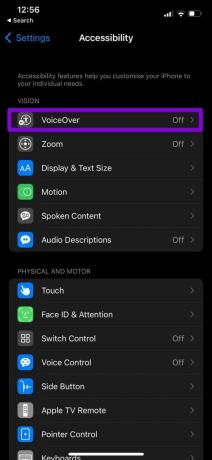
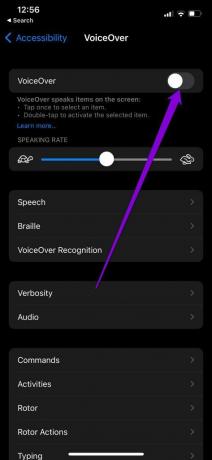
7. Τροποποιήστε τις ρυθμίσεις λήψης κάμερας
Εάν εξακολουθείτε να σας ενοχλεί η καθυστέρηση της κάμερας στο iPhone σας, τότε μπορείτε να δοκιμάσετε να το τροποποιήσετε ρυθμίσεις λήψης κάμερας στο iPhone σας για να δούμε αν αυτό βοηθάει.
Βήμα 1: Ανοίξτε τις Ρυθμίσεις στο iPhone σας και μεταβείτε στην Κάμερα.

Βήμα 2: Στη συνέχεια, πατήστε Μορφές και επιλέξτε Πιο συμβατές από το παρακάτω μενού.


8. Ενημερώστε το iPhone σας
Τέλος, θα πρέπει να εγκαταστήσετε τυχόν εκκρεμείς ενημερώσεις στο iPhone σας. Εάν το πρόβλημα προκαλείται από σφάλμα στην έκδοση iOS, η ενημέρωση στην πιο πρόσφατη έκδοση θα επιλύσει το πρόβλημα. Επιπλέον, είναι καλή πρακτική να διατηρείτε ενημερωμένο το λογισμικό του iPhone σας, εάν θέλετε την καλύτερη δυνατή εμπειρία.
Για να ελέγξετε για ενημερώσεις λογισμικού στο iPhone, ανοίξτε τις Ρυθμίσεις και μεταβείτε στα Γενικά. Πατήστε στις Ενημερώσεις λογισμικού για να πραγματοποιήσετε λήψη και εγκατάσταση τυχόν εκκρεμών ενημερώσεων από εδώ.


Όχι άλλη καθυστέρηση
Οι παραπάνω συμβουλές θα βοηθήσουν στη μείωση της καθυστέρησης της κάμερας στο iPhone. Αλλά αν έχετε κουραστεί από τέτοια προβλήματα με την εφαρμογή κάμερας του iPhone, τότε το App Store είναι γεμάτο με πολλά εφαρμογές κάμερας τρίτων που είναι κάτι παραπάνω από αρκετά καλό.
Τελευταία ενημέρωση στις 14 Φεβρουαρίου 2022
Το παραπάνω άρθρο μπορεί να περιέχει συνδέσμους συνεργατών που βοηθούν στην υποστήριξη της Guiding Tech. Ωστόσο, δεν επηρεάζει τη συντακτική μας ακεραιότητα. Το περιεχόμενο παραμένει αμερόληπτο και αυθεντικό.

Γραμμένο από
Ο Pankil είναι Πολιτικός Μηχανικός στο επάγγελμα που ξεκίνησε το ταξίδι του ως συγγραφέας στο EOTO.tech. Πρόσφατα εντάχθηκε στο Guiding Tech ως ανεξάρτητος συγγραφέας για να καλύψει οδηγίες, επεξηγήσεις, οδηγούς αγοράς, συμβουλές και κόλπα για Android, iOS, Windows και Web.